iMessage பயனர் அறிவிப்புகள் அமைதியாகிவிட்டதா? எப்படி கடந்து செல்வது

உள்ளடக்க அட்டவணை
நான் எனது சகோதரருக்கு iMessage இல் நிறைய குறுஞ்செய்தி அனுப்புகிறேன், முக்கியமாக வாரயிறுதியில் NFL கேம் விளையாடப்படும் போது.
நான் அவருக்கு குறுஞ்செய்தி அனுப்பும் போது, iMessage திடீரென்று அவர் அறிவிப்புகள் அமைதியாகிவிட்டதாகக் கூறினார், ஆனால் அவர் எப்போது மீண்டும் குறுஞ்செய்தி அனுப்பத் தொடங்கினார், அவர் அவர்களை அமைதிப்படுத்தவில்லை என்று கூறினார்.
அவருடன் ஏதாவது அவசரமாகப் பேச வேண்டியிருந்தால், இது தடைபடலாம் என்பதால் நான் இதைப் பற்றிக் கூற முடிவு செய்தேன். .
தொந்தரவு செய்யாதே மற்றும் ஃபோகஸ் பயன்முறை எவ்வாறு செயல்படுகிறது என்பதை நீண்ட நேரம் ஆராய்ந்த பிறகு, iMessage இல் உள்ள சிறிய அறிவிப்பை நீக்கிவிட்டேன்.
நீங்கள் பேசும் நபர் இருந்தால் iMessage இல் அறிவிப்புகள் நிசப்தப்படுத்தப்பட்டுள்ளன, ஃபோகஸ் பயன்முறையை முடக்கும்படி அவர்களிடம் கேட்கலாம் அல்லது ஃபோகஸ் பயன்முறையைத் தவிர்ப்பதற்காக அவர்களுக்குப் பிடித்த தொடர்புகளின் பட்டியலில் உங்கள் தொடர்பைச் சேர்க்கலாம்.
இந்தக் கட்டுரையின் முடிவை நீங்கள் அடைந்ததும், நீங்கள்' இந்தச் செய்தியை விரைவாகவும் எளிதாகவும் அணைக்க முடியும்.
யாராவது அறிவிப்புகளை முடக்கினால் என்ன அர்த்தம்?

ஐஃபோனில் ஃபோகஸ் பயன்முறை உள்ளது, அது தொந்தரவு செய்யாதே, ஆனால் நீங்கள் அதை அணைத்தவுடன் நீங்கள் அதை இயக்கியிருக்கும் போது நீங்கள் பெற்ற அனைத்து அறிவிப்புகளையும் இது காட்டுகிறது.
இந்த பயன்முறை இயக்கப்பட்டிருந்தால், உங்கள் தொடர்புகளுக்கு மரியாதை செலுத்தும் வகையில், அவர்களின் செய்திகளுக்கு எப்போது பதிலை எதிர்பார்க்க வேண்டும் என்பதை அவர்கள் அறிவார்கள். , iMessage, நீங்கள் தற்போது அறிவிப்புகளை முடக்கியுள்ளீர்கள் என்பதை அவர்களுக்குத் தெரியப்படுத்துகிறது.
சில தொடர்புகளில் இருந்து அறிவிப்புகளை அனுமதிக்க அவர்கள் ஃபோகஸ் பயன்முறையை அமைக்காத வரை, எல்லா தொடர்புகளிலிருந்தும் அனைத்து அறிவிப்புகளும் இருக்காதுஃபோனைப் பயன்படுத்தும் நபரை எச்சரிக்கவும்.
நீங்கள் தற்செயலாக ஃபோகஸ் பயன்முறையை இயக்கியிருந்தால் அதை எவ்வாறு முடக்கலாம் மற்றும் ஃபோகஸ் பயன்முறையில் விதிவிலக்குகளை எவ்வாறு சேர்க்கலாம் என்பதை நாங்கள் பார்ப்போம்.
நாங்கள்' ஃபோகஸ் பயன்முறை இயக்கப்படவில்லை என்றால் நீங்கள் என்ன செய்ய முடியும் என்பதையும் பார்க்கலாம், ஆனால் மறுபுறம் அறிவிப்புகள் அமைதியாக இருப்பதை நீங்கள் பார்க்கிறீர்கள்.
ஃபோகஸ் பயன்முறையை முடக்கு
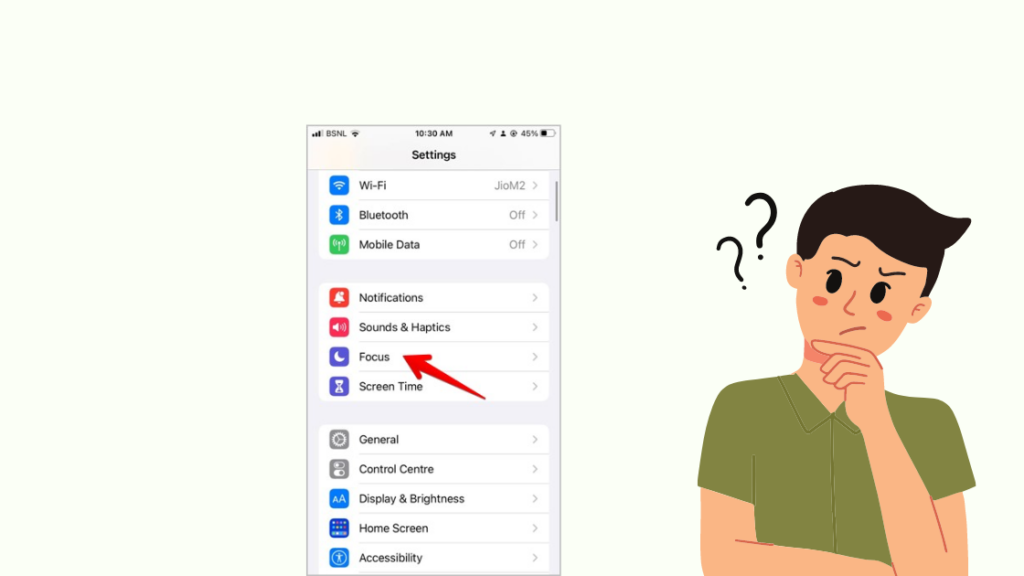
நீங்கள் ஃபோகஸ் பயன்முறையை இயக்கி இருந்தால் அதை முடக்கி வைக்குமாறு அறிவிப்பை வைத்திருக்கும் நபரிடம் முதலில் கேட்கலாம்.
மேலும் பார்க்கவும்: வினாடிகளில் DIRECTV இல் தேவையைப் பெறுவது எப்படிஃபோகஸ் பயன்முறையே iMessage இந்த விழிப்பூட்டலைக் காட்டச் செய்கிறது, எனவே iOS சாதனங்களில் ஃபோகஸ் பயன்முறையை முடக்கலாம்:<1
- கட்டுப்பாட்டு மையத்தைத் திறக்க, திரையின் மேல் வலது பகுதியிலிருந்து கீழே ஸ்வைப் செய்யவும்.
- கவனம் என்பதைத் தட்டவும்.
அவர்கள் எல்லா அறிவிப்புகளையும் தடுக்க விரும்பினால், அதில் கவனம் செலுத்த விரும்பும் போது மட்டுமே ஃபோகஸை இயக்கும்படி அவர்களிடம் சொல்லுங்கள். அவர்கள் செய்கிறார்கள்.
உங்கள் iMessage உடனான அவர்களின் அரட்டையில் அரை நிலவு ஐகான் உள்ளதா எனச் சரிபார்க்கும்படி அவர்களிடம் கேட்கலாம், அவ்வாறு செய்தால், iMessage ஐப் பயன்படுத்தி அவர்கள் அரட்டைக்கான அறிவிப்புகளை இயக்க வேண்டும். .
ஃபோகஸ் பகிர்வை முடக்கு
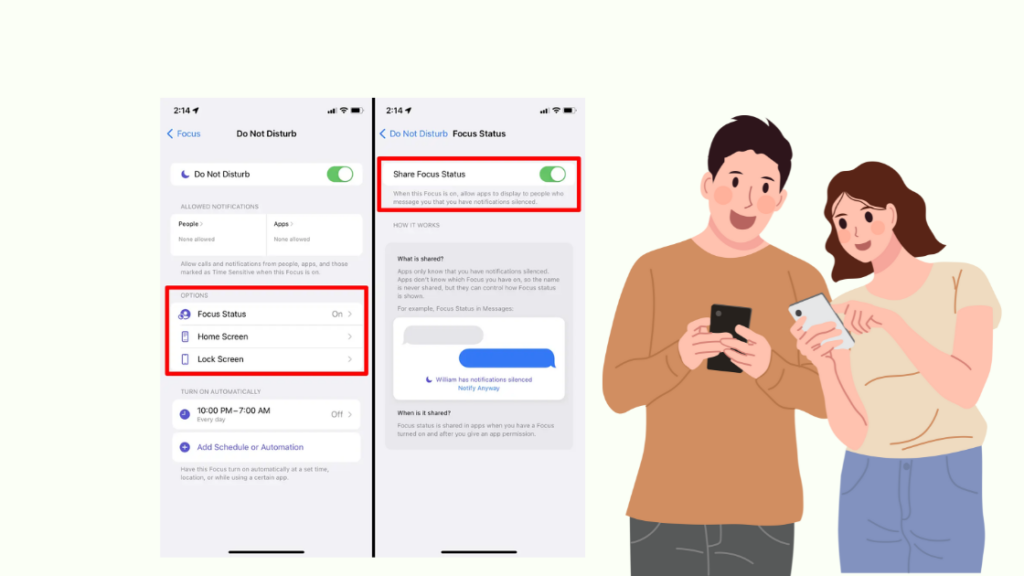
ஆப்பிள் சாதனங்கள் ஒரே ஆப்பிள் ஐடியைப் பயன்படுத்தி சாதனங்கள் முழுவதும் ஃபோகஸைப் பகிர உங்களை அனுமதிக்கின்றன, எனவே ஒரு சாதனத்தில் ஃபோகஸை இயக்கினால், எல்லாச் சாதனங்களிலும் அது முடக்கப்படும். அதே ஆப்பிள் ஐடியைப் பயன்படுத்துகிறது.
உங்கள் iMessage தொடர்பு அவர்களின் iPad அல்லது Mac இல் ஃபோகஸை இயக்கியிருக்கலாம், அதன் விளைவாக, அதை இயக்கியிருக்கலாம்அவர்களின் ஐபோனும் அவர்கள் மீது ஃபோகஸ் ஷேர் இருந்ததால்.
கீழே உள்ள படிகளைப் பின்பற்றி, iOS இல் ஃபோகஸ் பகிர்வை முடக்கும்படி அவர்களிடம் கேளுங்கள்:
- அமைப்புகளுக்குச் செல் .
- கவனம் என்பதைத் தட்டவும்.
- சாதனங்கள் முழுவதும் பகிர் என்பதை முடக்கவும்.
Mac இல் இதைச் செய்ய:
- திரையின் மேல் வலதுபுறத்தில் உள்ள Apple ஐகானைக் கிளிக் செய்யவும்.
- System Preferences > Notifications & கவனம் .
- சாதனங்களில் பகிர் என்பதைத் தேர்வுநீக்கவும். சாளரத்தின் இடதுபுறத்தில் உள்ள பட்டியலின் கீழ் தேர்வுப்பெட்டியைக் காணலாம்.
- தோன்றும் அறிவிப்பை உறுதிப்படுத்தவும்.
ஃபோகஸ் ஷேர் அமைப்பை முடக்கியதும், அமைதிப்படுத்தப்பட்ட அறிவிப்புகள் உள்ளதா எனச் சரிபார்க்கவும். iMessage இல் நபருக்கு செய்தி அனுப்ப முயலும்போது விழிப்பூட்டல் மறைந்துவிடும்.
தொடர்புகள் பயன்பாட்டை ஆன் ஃபோகஸ் பயன்முறை மூலம் அனுமதிக்கவும்
ஃபோகஸ் பயன்முறையானது, அவசர காலங்களில் சில தொடர்புகளை அனுமதிக்கும், எனவே நபரிடம் கேளுங்கள் விலக்களிக்கப்பட்ட தொடர்புகளின் பட்டியலில் உங்களைச் சேர்க்க iMessage இல் அறிவிப்புகளை முடக்கியவர்கள்.
இது அவர்கள் விரும்பும் போதெல்லாம் ஃபோகஸ் பயன்முறையைப் பயன்படுத்த அனுமதிக்கும், ஆனால் நீங்கள் விலக்கு அளிக்கப்பட்டுள்ளதால் நீங்கள் அவர்களைப் பெற முடியும். தொலைபேசியில் ஃபோகஸ் வைக்கப்பட்டுள்ள கட்டுப்பாடுகளிலிருந்து.
ஃபோகஸ் பயன்முறையில் தொடர்பை அனுமதிக்க:
- அமைப்புகளைத் திறக்கவும்.
- இதற்குச் செல்லவும். கவனம் மற்றும் நீங்கள் தொடர்பைச் சேர்க்க விரும்பும் ஃபோகஸ் பயன்முறையைத் தேர்ந்தெடுக்கவும்.
- நபர்கள் என்பதைத் தட்டவும், பின்னர் அனுமதிக்கப்பட்டதற்குக் கீழே உள்ள + பொத்தானை அழுத்தவும். மக்கள் .
- நீங்கள் செய்ய விரும்பும் தொடர்பைத் தேர்ந்தெடுக்கவும்விதிவிலக்கு மற்றும் முடிந்தது என்பதைத் தட்டவும்.
உங்கள் தொடர்புக்கான அனுமதிக்கப்பட்ட நபர்களின் பட்டியலைச் சரிபார்க்கும்படி அவர்களிடம் கேளுங்கள், அது கிடைத்ததும், அந்த ஃபோகஸ் பயன்முறையை இயக்கினால், அதிலிருந்து வரும் அறிவிப்புகள் நிறுத்தப்படாது. தொடர்பு.
அவர்கள் ஃபோகஸ் பயன்முறையை இயக்கியிருந்தாலும், அவர்கள் உங்களை அனுமதிக்க விரும்பினால், தற்போது அமைக்கப்பட்டுள்ள அனைத்து ஃபோகஸ் பயன்முறைகளுக்கும் இதைச் செய்ய வேண்டியிருக்கும்.
மேலும் பார்க்கவும்: சாம்சங் டிவி ஹோம்கிட் உடன் வேலை செய்கிறதா? எப்படி இணைப்பதுஉங்கள் தொடர்பைச் சேர்க்கவும். பிடித்தவைகளுக்கு
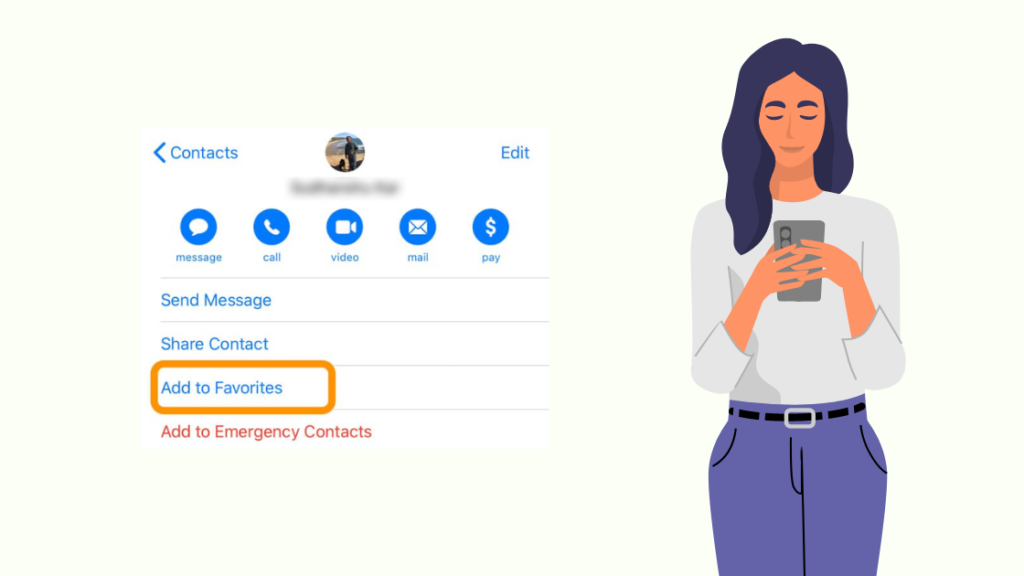
ஃபோகஸ் அமைப்புகளில் தடுமாறாமல், உங்களுக்குப் பிடித்தவைகளில் ஃபோகஸ் இயக்கப்பட்டிருக்கும்போது, நீங்கள் அனுமதிக்க விரும்பும் எந்தத் தொடர்பையும் சேர்க்கலாம்.
உங்களைச் சேர்க்க நபரிடம் கேளுங்கள் கீழே உள்ள படிகளைப் பின்பற்றுவதன் மூலம் பிடித்தவைகளின் பட்டியலைத் தொடர்புகொள்ளவும்:
- தொடர்புகள் என்பதற்குச் செல்லவும்.
- கீழே உருட்டி, நீங்கள் பிடித்ததாகச் சேர்க்க விரும்பும் ஒப்பந்தத்தைத் தேர்ந்தெடுக்கவும் .
- மீண்டும் கீழே ஸ்க்ரோல் செய்து பிடித்தவற்றில் சேர் என்பதைத் தட்டவும்.
பிடித்த பட்டியலில் உள்ள எந்தத் தொடர்புகளும் தொந்தரவு செய்யாதே உட்பட அனைத்து ஃபோகஸ் முறைகளையும் கடந்து செல்லும். நீங்கள் பயன்படுத்தும் ஒவ்வொரு ஃபோகஸ் பயன்முறையிலும் தனித்தனியாக தொடர்பைச் சேர்க்க வேண்டியதில்லை.
உங்கள் மொபைலை மறுதொடக்கம் செய்யுங்கள்
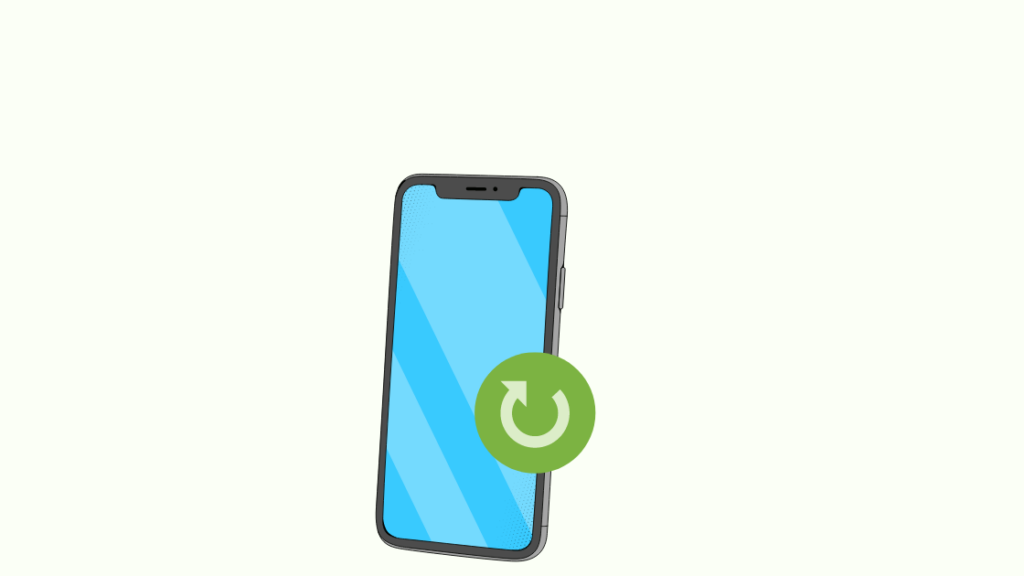
ஃபோகஸ் பயன்முறையை முடக்கினால் அல்லது உங்கள் தொடர்பை பிடித்தவற்றில் சேர்த்தால் தெரியவில்லை ஒலியடக்கப்பட்ட அறிவிப்புச் செய்தியை நீக்க, அந்த நபரின் மொபைலை மறுதொடக்கம் செய்யும்படி நீங்கள் கேட்கலாம்.
உங்கள் மொபைலை மறுதொடக்கம் செய்ய:
- பவர் கீயை அழுத்திப் பிடிக்கவும்.
- ஸ்லைடர் தோன்றும்போது, ஃபோனை ஆஃப் செய்ய அதைப் பயன்படுத்தவும்.
- ஃபோன் ஆஃப் ஆனதும், பவர் பட்டனை அழுத்திப் பிடிக்கவும்தொலைபேசி மீண்டும் இயக்கப்படுகிறது.
நபரின் ஃபோன் மறுதொடக்கம் செய்யும்போது, விழிப்பூட்டல் போய்விட்டதா என்பதைப் பார்க்க iMessage ஐப் பார்க்கலாம்.
ஃபோனை பலமுறை மறுதொடக்கம் செய்யும்படி அவர்களிடம் கேட்கலாம். முதல் மறுதொடக்கம் எதுவும் செய்யவில்லை என்றால்.
iOS ஐப் புதுப்பிக்கவும்
மறுதொடக்கம் வேலை செய்யவில்லை எனில், அவர்களின் மொபைலில் iOS-ஐப் புதுப்பிக்கும்படி அவர்களிடம் கேளுங்கள், இதனால் எந்தப் பிழையும் ஏற்பட்டிருக்கலாம் விழிப்பூட்டல் சரியாகிவிடும் மென்பொருள் புதுப்பிப்பு என்பதைத் தேர்ந்தெடுக்கவும்.
புதுப்பிப்பு முடிந்ததும் ஃபோன் மறுதொடக்கம் செய்யப்படும், எனவே iMessage ஐ மீண்டும் சரிபார்த்து, அறிவிப்புகள் இனி அமைதிப்படுத்தப்படவில்லையா என்று பார்க்கவும்.
Apple ஐத் தொடர்பு கொள்ளவும்

நான் பேசிய அனைத்தையும் முயற்சித்த பிறகும் iMessage அமைதிப்படுத்தப்பட்ட அறிவிப்புகள் விழிப்பூட்டலைக் காட்டினால், கேளுங்கள் ஃபோனைப் பார்ப்பதற்காக அருகிலுள்ள ஆப்பிள் ஸ்டோருக்கு ஃபோனை எடுத்துச் செல்லும் நபர்.
இது மென்பொருளில் சிக்கலாக இருக்கலாம், ஆப்பிள் வழக்கமாக இலவசமாகச் சரிசெய்யும்.
நீங்களும் செய்யலாம். Apple ஆதரவைத் தொடர்புகொள்வதன் மூலம் தொலைபேசியில் அதைச் சரிசெய்ய முயற்சிக்கவும்.
இறுதி எண்ணங்கள்
தடுக்கப்படுவது தொந்தரவு செய்யாதே அல்லது ஃபோகஸ் பயன்முறையிலிருந்து வேறுபட்டது, மேலும் நீங்கள் இருந்திருந்தால் அமைதிப்படுத்தப்பட்ட எச்சரிக்கை அறிவிப்புகளைப் பெறமாட்டீர்கள். தடுக்கப்பட்டது.
நீங்கள் எப்போது செய்தியை அனுப்ப முயற்சித்தாலும், செய்திகள் டெலிவரி செய்யப்படாது.
ஃபோகஸ் பயன்முறையானது உங்களுக்கு வேலை செய்ய உதவும் ஒரு சக்திவாய்ந்த கருவியாகும்.உங்கள் ஃபோன் உங்களைத் தொந்தரவு செய்யாமல், கவனமாக இருங்கள், ஆனால் நீங்கள் குறிப்பிட்ட நபர்களிடமிருந்து செய்திகள் மற்றும் அழைப்புகளைப் பெற அனுமதிக்கும் வரை, அவசர அழைப்புகள் அல்லது செய்திகள் வராது.
நீங்கள் படித்து மகிழலாம்
- தடுக்கப்படும் போது iMessage பச்சை நிறமாக மாறுமா? [நாங்கள் பதிலளிக்கிறோம்]
- தொலைபேசி முடக்கப்பட்டிருந்தால் iMessage டெலிவரி செய்யப்பட்டதாகச் சொல்லுமா? நாங்கள் பதிலளிக்கிறோம்!
- iMessage வெளியேறிய பிழையை எவ்வாறு சரிசெய்வது: எளிதான வழிகாட்டி
- ஃபோன் எண் iMessage உடன் பதிவு செய்யப்படவில்லை: எளிதான தீர்வுகள்
- iPhone இல் உரையைத் திட்டமிட முடியுமா?: விரைவு வழிகாட்டி
அடிக்கடி கேட்கப்படும் கேள்விகள்
iMessage இல் நீங்கள் அவர்களை அமைதிப்படுத்துகிறீர்களா என்று யாராவது பார்க்க முடியுமா?
iMessage இல் நீங்கள் யாரையாவது அமைதிப்படுத்தியிருந்தால், நீங்கள் அவ்வாறு செய்ததாக அவர்கள் எச்சரிக்கப்பட மாட்டார்கள்.
நீங்கள் ஃபோகஸ் பயன்முறையை இயக்கியிருந்தால், நீங்கள் செய்தி அனுப்பும் நபர் அமைதியான நிலையில் உங்களுக்கு அறிவிப்புகள் இருப்பதைப் பார்க்கவும்.
அறிவிப்புகள் நிசப்தமானது என்பது தடுக்கப்பட்டதாக அர்த்தமா?
அறிவிப்புகள் நிசப்தமானது என்று அரட்டை கூறினால், அந்த தொடர்பு உங்களைத் தடுத்தது என்று அர்த்தமில்லை.
>அவர்கள் தங்கள் ஆப்பிள் சாதனங்களில் ஒன்றில் ஃபோகஸ் பயன்முறையை இயக்கியிருக்கலாம், இது அவர்களின் எல்லா சாதனங்களிலும் உள்ள அனைத்து அறிவிப்புகளையும் அமைதிப்படுத்தும்.
iMessage இல் நான் தடுக்கப்பட்டிருந்தால் நான் எப்படிச் சொல்வது?
நீங்கள் இருந்தால் iMessage இல் தடுக்கப்பட்டதால், நீங்கள் அனுப்பிய செய்திகளைப் பற்றிய எந்த நிலைப் புதுப்பிப்புகளையும் நீங்கள் பெறமாட்டீர்கள்.
அந்தச் செய்தி அனுப்பப்பட்டதா அல்லது அந்த நபர் அதைப் படித்தாரா என்பது உங்களுக்குத் தெரியாது.முதல் இடம்.
தடுக்கப்பட்ட iMessages பச்சை நிறமாக மாறுமா?
iMessage உரைகள் பச்சை நிறமாக மாறினால், அவை இனி iMessage மூலம் உங்களுக்கு குறுஞ்செய்தி அனுப்பாது மற்றும் வழக்கமான SMS சேவையைப் பயன்படுத்துகின்றன.
iMessage இல் அவர்கள் உங்களைத் தடுத்திருக்கலாம் அல்லது அவர்களின் இணைய இணைப்பை இழந்திருக்கலாம்.

